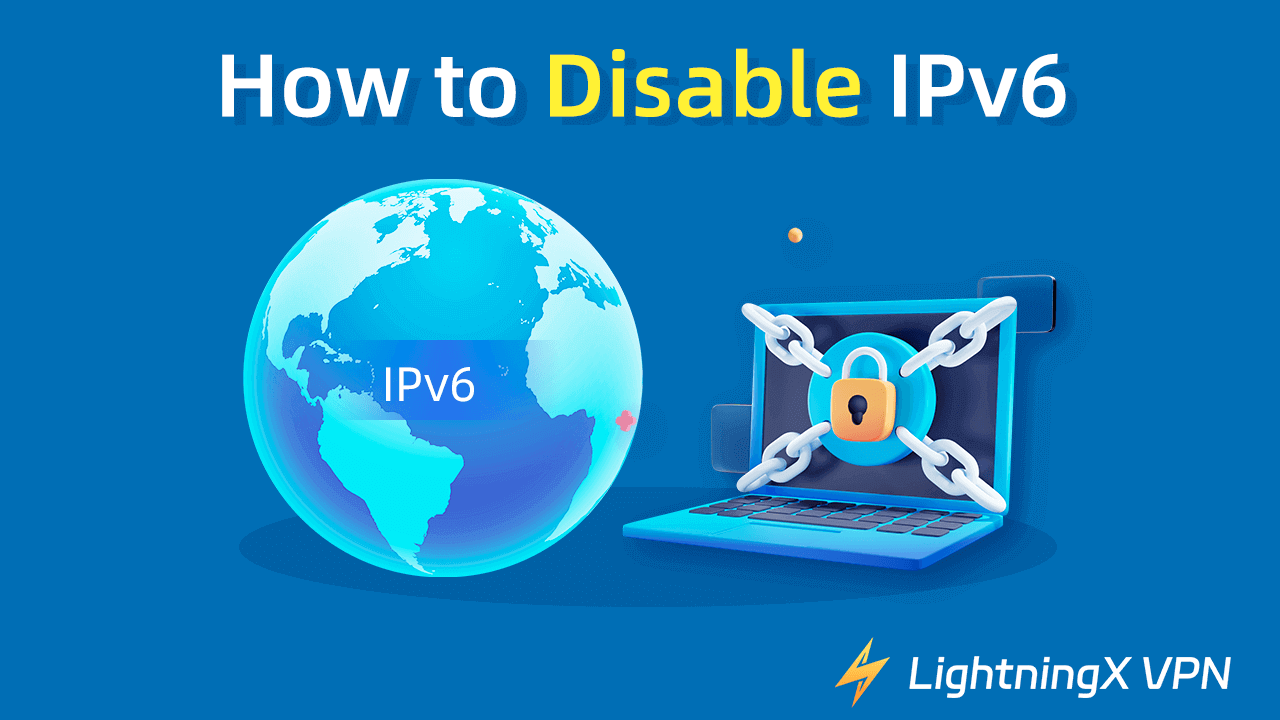이 게시물에서는 Windows 11/10 PC에서 IPv6를 비활성화하는 방법을 배우게 됩니다.
Windows 10/11에서 IPv6를 비활성화하는 방법 – 3가지 방법
Windows 11/10에서 IPv6를 비활성화하는 방법은 여러 가지가 있습니다. 네트워크 어댑터 설정, 레지스트리 편집기 또는 명령 프롬프트를 통해 가능합니다. 아래 각 방법의 단계별 가이드를 확인하십시오.
방법 1. 네트워크 어댑터 설정을 통해 IPv6 비활성화
단계 1. 작업 표시줄의 오른쪽 하단에 있는 네트워크 아이콘을 마우스 오른쪽 버튼으로 클릭하고 “네트워크 및 인터넷 설정”을 선택하여 네트워크 설정 센터를 엽니다. 또는 Windows + I를 눌러 “네트워크 및 인터넷”을 선택할 수 있습니다.
단계 2. “고급 네트워크 설정” 섹션에서 “어댑터 옵션 변경”을 클릭합니다.
팁: Windows 11의 경우, “시작 > 설정 > 네트워크 및 인터넷 > 고급 네트워크 설정 > 기타 네트워크 어댑터 옵션”을 클릭할 수 있습니다.
단계 3. 연결된 네트워크를 찾아 마우스 오른쪽 버튼으로 클릭하고 “속성”을 선택합니다.
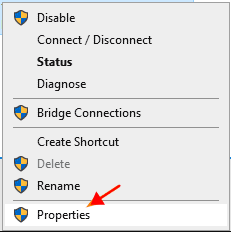
단계 4. 네트워크 속성 창에서 “인터넷 프로토콜 버전 6 (TCP/IPv6)” 옵션을 찾아 IPv6 옆의 체크박스를 해제하고 “확인”을 클릭하여 설정을 저장합니다. 변경 사항이 적용되려면 컴퓨터를 재시작해야 할 수 있습니다.
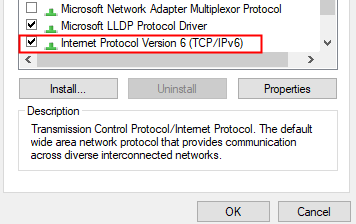
팁:
또한 LightningX VPN을 사용하여 PC/Mac/Android/iPhone/iPad에서 IPv6를 활성화하거나 비활성화할 수 있습니다. “IPv6 활성화” 기능을 Mine > 설정에서 쉽게 찾을 수 있습니다. 이 VPN은 빠르고 안정적이며 안전하며, Windows, Mac, Android, iOS, Linux, TV, Chrome, Firefox, Edge에서 사용할 수 있습니다. 70개 이상의 국가에 2,000개 이상의 서버를 제공하며, 전 세계 웹사이트나 서비스에 액세스할 수 있습니다. 또한 IP 주소를 숨겨 온라인 개인 정보를 보호합니다.
방법 2. 레지스트리 편집기를 사용하여 IPv6 비활성화
단계 1. Windows + R을 눌러 Windows 실행 대화 상자를 엽니다. 실행 상자에 “regedit”를 입력하고 Enter를 눌러 Windows 10/11 컴퓨터에서 레지스트리 편집기를 엽니다.
단계 2. 레지스트리 편집기 창에서 다음을 클릭합니다: HKEY_LOCAL_MACHINE\SYSTEM\CurrentControlSet\Services\TCPIP6\Parameters.
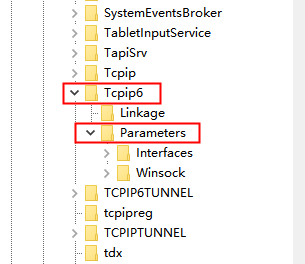
단계 3. “Parameters”를 마우스 오른쪽 버튼으로 클릭하고 “새로 만들기 > DWORD (32비트) 값”을 클릭합니다. 값의 이름을 “DisabledComponents”로 지정합니다.
단계 4. “DisabledComponents” 키를 더블 클릭합니다. 값 데이터를 “0xFF”로 설정하고 “확인”을 클릭하여 Windows 10/11 PC에서 IPv6를 비활성화합니다. 변경 사항을 적용하려면 PC를 재시작해야 할 수 있습니다.
주의: 레지스트리 편집은 위험할 수 있으며 잘못된 작업을 수행하면 시스템 충돌을 일으킬 수 있으므로 주의해야 합니다. 레지스트리 키에 익숙하지 않은 경우 다른 방법을 사용하는 것이 좋습니다.
방법 3. 명령 프롬프트를 통해 IPv6 비활성화
단계 1. Windows + R을 눌러 Windows 실행을 엽니다. “cmd”를 입력하고 Ctrl + Shift + Enter를 눌러 관리자 권한으로 명령 프롬프트를 엽니다.
단계 2. 다음 명령을 입력하고 각 명령 후 Enter 키를 눌러 Windows 10/11에서 IPv6를 비활성화합니다. 완료 후 컴퓨터를 재시작합니다.
- netsh interface teredo set state disabled
- netsh interface ipv6 set global disable
팁:
- 명령 실행은 위험할 수 있으며 잘못된 명령을 입력하면 영구적인 데이터 손실을 초래할 수 있으므로 주의해야 합니다.
- IPv6가 성공적으로 비활성화되었는지 확인하려면 명령 프롬프트에서 “ipconfig /all”을 입력하고 Enter 키를 누릅니다. IPv6 주소가 있는지 확인합니다.
관련 기사: IP 주소 확인 방법 (Windows 10/11, Mac, iPhone, Android)
IPv6의 간단한 개요
IPv6(인터넷 프로토콜 버전 6)는 최신 인터넷 프로토콜(IP) 버전입니다. 이전 버전인 IPv4를 대체하기 위해 개발되었습니다. 네트워크에서 장치를 식별하고 위치를 확인하며 인터넷을 통해 트래픽을 라우팅하는 데 사용됩니다.
IPv6의 장점:
- IPv6는 128비트 주소를 사용하여 IPv4의 32비트 주소보다 더 많은 IP 주소를 제공합니다.
- IPv6는 라우팅 효율성과 성능을 향상시키기 위해 단순화된 헤더 형식을 특징으로 합니다.
- IPv6는 종단 간 암호화와 인증을 통해 보안을 향상시킵니다.
- IPv6는 비디오 스트리밍과 같은 일부 유형의 트래픽에 대한 서비스 품질을 향상시킵니다.
- IPv6는 NAT(네트워크 주소 변환)를 제거하고 각 장치에 고유한 공용 주소를 제공합니다.
- IPv6는 멀티캐스트 기능을 개선하고 Anycast 주소를 지원합니다.
IPv6의 단점 및 Windows 11/10에서 IPv6를 비활성화하는 이유:
다음은 Windows 11/10에서 IPv6를 비활성화하고자 할 수 있는 일반적인 상황입니다.
- 일부 오래된 장치는 IPv6를 지원하지 않으며 연결 문제가 있을 수 있습니다. 여전히 일부 네트워크는 호환성을 위해 IPv4 설정만 필요하며 IPv6를 비활성화해야 할 수도 있습니다.
- 일부 애플리케이션은 IPv6를 지원하지 않으며 정상적으로 작동하려면 IPv4가 필요합니다.
- 일부 ISP(인터넷 서비스 제공자)는 IPv6를 완전히 지원하지 않을 수 있습니다.
- 장치에 네트워크 연결 문제가 있는 경우, IPv6를 비활성화하면 문제를 해결하는 데 도움이 될 수 있습니다.
- IP 주소 충돌이 발생하면 IPv6를 비활성화하여 문제가 해결되는지 확인할 수 있습니다.
- IPv4와 IPv6를 동시에 실행하면 성능이 저하될 수 있습니다. IPv6를 활성화한 후 네트워크 지연 또는 네트워크 성능 저하가 발생하면 비활성화를 고려할 수 있습니다.
관련 기사: 기기에 랜덤 IP 주소를 생성하는 방법 – 2가지 방법
IPv6 비활성화 – FAQ
Q. macOS에서 IPv6를 비활성화하는 방법은?
- Apple 메뉴를 클릭하고 “시스템 설정”을 선택합니다.
- “네트워크”를 클릭합니다.
- 오른쪽 창에서 “Wi-Fi”를 선택합니다.
- 연결된 네트워크 옆에 있는 “세부 정보” 버튼을 클릭합니다.
- “TCP/IP”를 클릭합니다.
- “IPv6 구성” 옆의 드롭다운 메뉴를 클릭하고 “링크-로컬 전용”을 선택합니다.
- “확인”을 클릭합니다.
Q. IPv6를 비활성화하는 것이 안전한가요?
일반적으로 IPv6를 비활성화하는 것은 권장되지 않습니다. 일부 웹사이트, 서비스 또는 애플리케이션은 IPv6를 통해서만 접근할 수 있습니다. 그러나 가정이나 소규모 네트워크에서는 관리해야 할 변수를 줄여 네트워크 문제 해결 프로세스를 간소화할 수 있습니다.
Q. IPv6가 IPv4보다 빠른가요?
일반적으로 NAT가 없기 때문에 IPv6가 IPv4보다 빠르지만, 네트워크 인프라, 네트워크 경로 및 지연 시간 등 여러 요인에 따라 달라집니다.
Q. IPv6를 비활성화하면 인터넷 연결에 영향을 미치나요?
대부분의 네트워크와 서비스는 여전히 IPv4를 지원하며, IPv6만 지원하는 서비스에는 영향을 미칠 수 있습니다.
Q. 필요한 경우 IPv6를 다시 활성화하려면 어떻게 해야 하나요?
이 게시물의 첫 번째 방법에 따라 IPv6 설정을 찾아 “인터넷 프로토콜 버전 6 (TCP/IPv6)” 상자를 체크하여 활성화할 수 있습니다.
결론
Windows 11/10에서 IPv6를 비활성화하는 것은 네트워크 문제를 해결하거나 호환성 문제를 수정하는 데 유용합니다. 이 게시물에서 설명한 방법과 단계를 따르면 안전하게 IPv6를 비활성화할 수 있습니다. 변경을 수행하기 전에 시스템과 레지스트리를 백업하는 것을 항상 기억하십시오. 또한, 예상치 못한 결과가 있는지 네트워크를 모니터링하고 필요할 때 장치에서 IPv6를 다시 활성화할 수 있습니다.